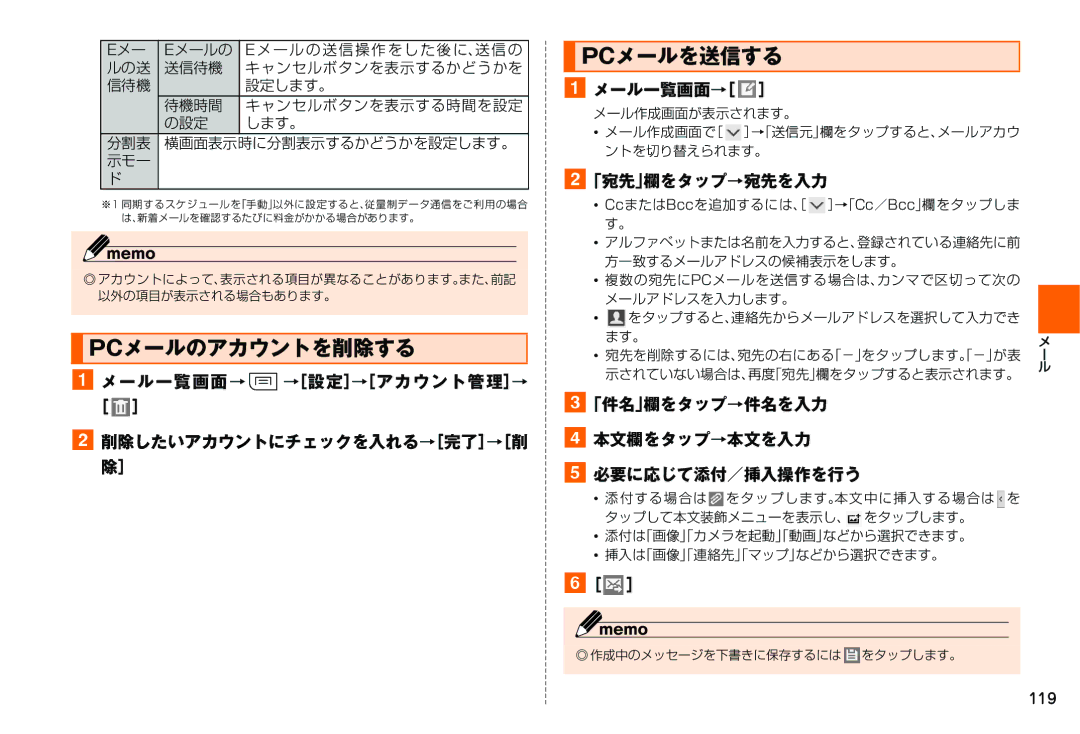Eメー | Eメールの | Eメールの 送信操作をした後に、送信の |
ルの送 | 送信待機 | キャンセルボタンを表示するかどうかを |
信待機 |
| 設定します。 |
| 待機時間 | キャンセルボタンを表示する時間を設定 |
| の設定 | します。 |
分割表 |
| 横画面表示時に分割表示するかどうかを設定します。 |
示モー |
|
|
ド |
|
|
※1 同期するスケジュールを「手動」以外に設定すると、従量制データ通信をご利用の場合 は、新着メールを確認するたびに料金がかかる場合があります。
◎ アカウントによって、表示される項目が異なることがあります。また、前記 以外の項目が表示される場合もあります。
PCメールのアカウントを削除する
aメール一覧画面→t→[設定]→[アカウント管理]→
[ ]
]
b削除したいアカウントにチェックを入れる→[完了]→[削 除]
 PCメールを送信する
PCメールを送信する
aメール一覧画面→[ ![]() ]
]
メール作成画面が表示されます。
•メール作成画面で[ ![]() ]→「送信元」欄をタップすると、メールアカウ ントを切り替えられます。
]→「送信元」欄をタップすると、メールアカウ ントを切り替えられます。
b「宛先」欄をタップ→宛先を入力
•CcまたはBccを追加するには[、 ![]() ]→「Cc/Bcc」欄をタップしま す。
]→「Cc/Bcc」欄をタップしま す。
•アルファベットまたは名前を入力すると、登録されている連絡先に前 方一致するメールアドレスの候補表示をします。
•複数の宛先にPCメールを送信する場合は、カンマで区切って次の メールアドレスを入力します。
•![]() をタップすると、連絡先からメールアドレスを選択して入力でき ます。
をタップすると、連絡先からメールアドレスを選択して入力でき ます。
•宛先を削除するには、宛先の右にある「-」をタップします。「-」が表 示されていない場合は、再度「宛先」欄をタップすると表示されます。
c「件名」欄をタップ→件名を入力
d本文欄をタップ→本文を入力
e必要に応じて添付/挿入操作を行う
•添付する場合は ![]() をタップします。本文中に挿入する場合は
をタップします。本文中に挿入する場合は ![]() を タップして本文装飾メニューを表示し、 をタップします。
を タップして本文装飾メニューを表示し、 をタップします。
•添付は「画像「」カメラを起動「」動画」などから選択できます。
•挿入は「画像「」連絡先「」マップ」などから選択できます。
f[ ]
]
◎ 作成中のメッセージを下書きに保存するには ![]() をタップします。
をタップします。
メ
|
ル